存取方法:在 Inventor 中,按一下圖形視窗右下角的「連線設計」按鈕  。依預設,「A360 上的連線設計」面板會顯示「事件」頁籤。選取「設計共用」頁籤。
。依預設,「A360 上的連線設計」面板會顯示「事件」頁籤。選取「設計共用」頁籤。
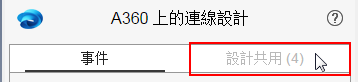
- 若要編輯標題:將游標懸停在縮圖下方的名稱上,以存取鉛筆。按一下鉛筆,以修改名稱。
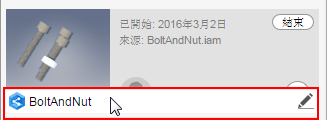
- 若要加入協同合作者:按一下右下角的加號,以加入協同合作者。
新的協同合作者會收到設計共用的電子郵件邀請。
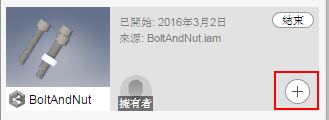
- 若要移除協同合作者:將游標懸停在協同合作者的名稱上。按一下「移除協同合作者」。
移除的協同合作者無法再存取該設計共用。設計共用已從其 A360 Drive 中移除。
註: 您也可以按一下「忽略」,來移除協同合作者縮圖。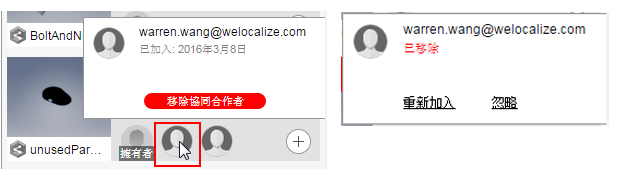
- 若要重新加入已移除的協同合作者:
在您移除協同合作者之後,如果您尚未按一下「忽略」以移除協同合作者縮圖,則仍會保留協同合作者的重影版本。若要重新加入協同合作者:將游標懸停在重像縮圖上,然後選取「重新加入」。重新加入的協同合作者會收到設計共用的電子郵件邀請。
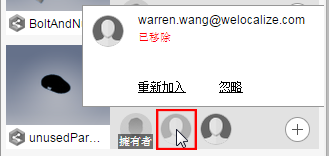
- 若要結束設計共用:按一下右上角的「結束」圖示。然後,您可以選擇封存或刪除設計共用。
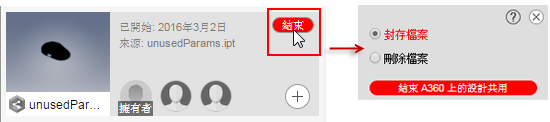
- 如果您選取「封存」:
- 所有協同合作者都將從設計共用中移除,設計共用會從其 A360 Drive 移除,因此他們無法再存取設計共用。
- 您做為擁有者,可以在面板的「已封存」區段中存取共用設計,或在 A360 Drive 之「Inventor 設計共用」資料夾中的「已封存」資料夾中,存取設計共用。
- 如果您選取「刪除」:
- 設計共用已刪除,任何人都無法再存取。設計共用會從擁有者與協同合作者的「A360 上的連線設計」面板中移除,並從擁有者與協同合作者的 A360 Drive 中移除。
- 如果您選取「封存」:
- 若要存取設計共用:將游標懸停在縮圖影像上,然後按一下「檢視」。將在檢視視窗中開啟「設計共用」,在其中您可以檢視設計共用並張貼注釋。
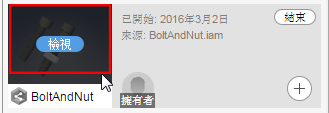
註: 您還可以在 A360 Drive 上執行這些工作。